
Para comenzar, existen algunos prerrequisitos que hay que cumplir para poder iniciar la instalación de Grid Infrastructure, los cuales, se pueden hacer manualmente o a través de un paquete destinado a realizar esta tarea. En esta ocasión vamos a instalar el paquete que se encuentra en los repositorios de Oracle Linux:
# yum install -y oracle-database-preinstall-19c.x86_64
Es necesario configurar OracleASM:
# oracleasm configure -i
Configuring the Oracle ASM library driver.
This will configure the on-boot properties of the Oracle ASM library
driver. The following questions will determine whether the driver is
loaded on boot and what permissions it will have. The current values
will be shown in brackets ('[]'). Hitting without typing an
answer will keep that current value. Ctrl-C will abort.
Default user to own the driver interface []: oracle
Default group to own the driver interface []: dba
Start Oracle ASM library driver on boot (y/n) [n]: y
Scan for Oracle ASM disks on boot (y/n) [y]: y
Writing Oracle ASM library driver configuration: done
Se prepara el disco que se va a utilizar para la creación de la unidad +DATA. En esta practica se tiene un disco duro externo de 20GB y aún no tiene creada ninguna partición, por lo que se procede a crearla con fdisk:
# fdisk -l Disk /dev/sdb: 18.3 GB, 18260131840 bytes, 35664320 sectors Units = sectors of 1 * 512 = 512 bytes Sector size (logical/physical): 512 bytes / 512 bytes I/O size (minimum/optimal): 512 bytes / 512 bytes
Se crea la nueva partición:
# fdisk /dev/sdb
Welcome to fdisk (util-linux 2.23.2).
Changes will remain in memory only, until you decide to write them.
Be careful before using the write command.
Device does not contain a recognized partition table
Building a new DOS disklabel with disk identifier 0xadc62055.
Orden (m para obtener ayuda): n
Partition type:
p primary (0 primary, 0 extended, 4 free)
e extended
Select (default p):
Using default response p
Número de partición (1-4, default 1):
Primer sector (2048-35664319, valor predeterminado 2048):
Se está utilizando el valor predeterminado 2048
Last sector, +sectors or +size{K,M,G} (2048-35664319, valor predeterminado 35664319):
Se está utilizando el valor predeterminado 35664319
Partition 1 of type Linux and of size 17 GiB is set
Y se escriben los cambios:
Orden (m para obtener ayuda): w ¡Se ha modificado la tabla de particiones! Llamando a ioctl() para volver a leer la tabla de particiones. Se están sincronizando los discos.
Verificamos que todo haya quedado bien en la nueva partición:
# fdisk -l Disposit. Inicio Comienzo Fin Bloques Id Sistema /dev/sdb1 2048 35664319 17831136 83 Linux
Todo está listo para hacer la creación de nuestra unidad lógica +DATA con la herramienta oracleasm:
# oracleasm createdisk DATA /dev/sdb1 Writing disk header: done Instantiating disk: done
En este punto ya tenemos lista nuestra unidad +DATA.
Antes de seguir el proceso, es necesario cambiar la contraseña a nuestro usuario oracle:
# passwd oracle Cambiando la contraseña del usuario oracle. Nueva contraseña: Vuelva a escribir la nueva contraseña: passwd: todos los símbolos de autenticación se actualizaron con éxito.
Procedemos a crear el directorio en donde será instalado grid:
# mkdir -p /u01/app/19.3.0/grid/
Podemos descargar la versión de Oracle Grid Infrastructure desde https://www.oracle.com/database/technologies/oracle19c-linux-downloads.html.
Para poder hacer la instalación debemos de cambiar los permisos a la carpeta antes creada para el usuario oracle y su grupo oinstall:
chown -r oracle:oinstall /u01/
Copiamos el archivo descargado LINUX.X64_193000_grid_home.zip a la carpeta grid y procedemos a descompimir:
# unzip LINUX.X64_193000_grid_home.zip
Necesitaremos instalar el paquete cvuqdisk, que lo podemos encontrar en la ruta «Grid_home/cv/rpm»:
# rpm -i cvuqdisk-1.0.10-1.rpm
Iniciamos el asistente para la instalación de Oracle Grid Infrastructure:
# ./gridSetup.sh
En este post se realizará la instalación de un StandAlone:

En la creación de grupo de disco de ASM, nuestro disco duro es de tipo «Externo» y cambiamos la ruta de acceso de detección por el directorio en donde anteriormente se creó nuestro disco DATA (/dev/oracleasm/disks/):
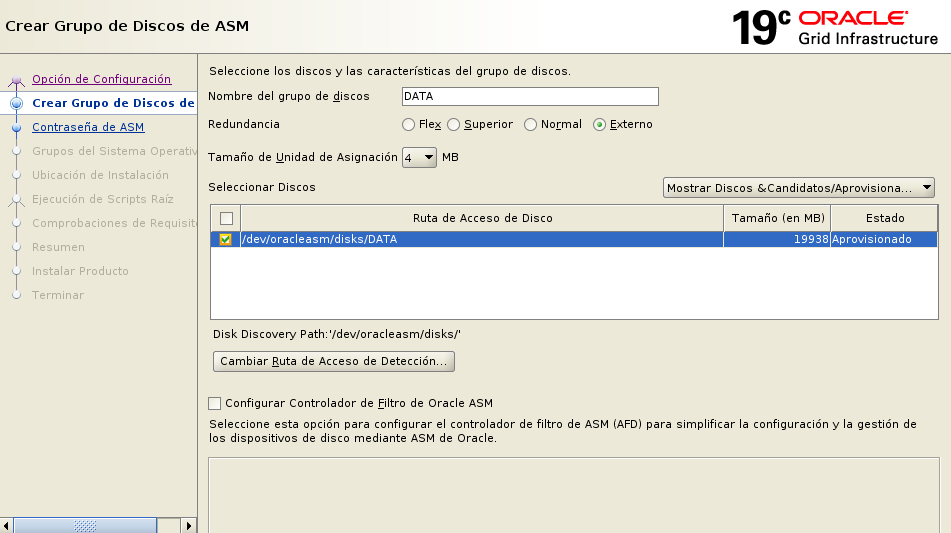
Para esta practica, vamos a asignar la misma contraseña para la cuenta SYS y ASMSNMP:

Asignamos los roles a cada uno de los grupos de Grid:

Configuramos el directorio base para Grid:
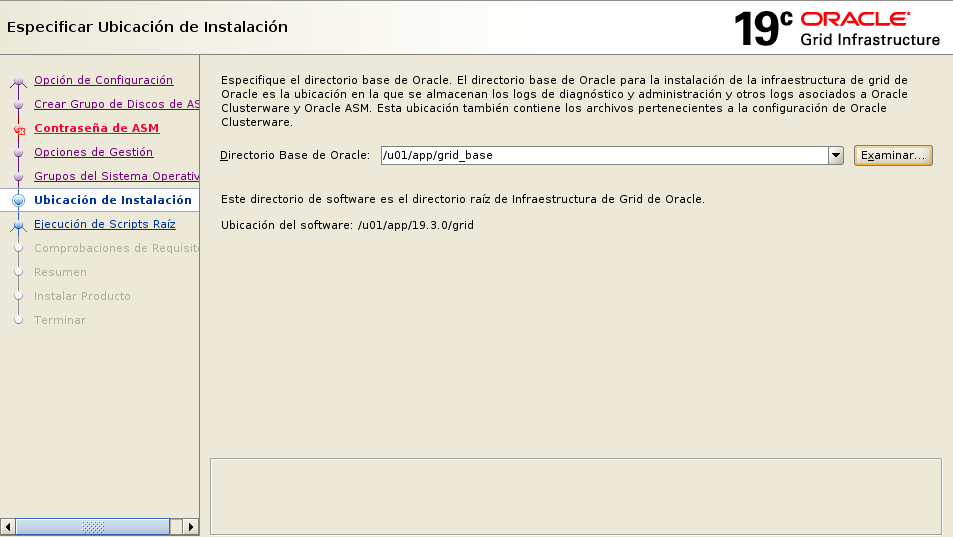
Y seguimos con el directorio de inventario:

En la instalación es necesario ejecutar algunos scripts desde root pero podemos configurar en esta sección las credenciales de root para que la ejecución sea automática:

En la siguiente comprobación nos aparecerán los puntos que son necesarios de solucionar, en mi caso me marca una advertencia por poca memoria RAM pero fue solucionado realizando el aumento:

Como último paso, nos muestra un resumen de las configuraciones que se aplicaran en la instalación:

Si todo está correcto, procedemos a iniciar la instalación:

En nuestro caso le dimos credenciales de root por lo tanto los scripts que son necesarios ejecutar en la instalación se ejecutaron automáticamente.
Con lo anterior, ya tendremos instalado nuestro Grid Infrastructure:

Solo nos quedaría hacer la instalación de Oracle Database 19c, pero eso queda para otro post.